روابط سريعة
إذا كنت تريد أن تُبقي تصفحك للويب خاص وسري، يمكنك استخدام وضع التصفح المتخفي في كروم،أو من التصفح الخاص في فايرفوكس، أو من خلال خاصية InPrivate في Microsoft Edge، وهكذا. في حين أن هذا سيمنع الآخرين الذين يستخدمون جهاز الكمبيوتر الخاص بك من رؤية تاريخ التصفح الخاص بك، فإنه لا يمنع ISP الخاص بك من مراقبة المواقع التي تزورها. قد ترغب أيضا لـ – لأي عدد من الأسباب – أن تكون هويتك مجهولة تماما أثناء تصفح الانترنت ، وهذا بالضبط ما يقدمه متصفح تور Tor.
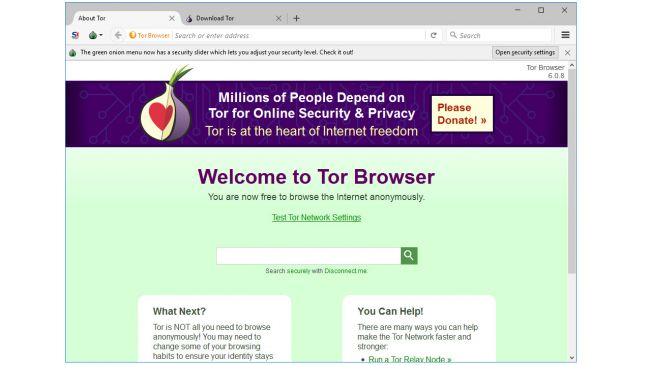
الوقوف من جهاز التوجيه Onion، تور تقدم مستويات متعددة من الحماية لضمان أن يتم الاحتفاظ على الأنشطة الخاصة بك على الانترنت وموقعك و هويتك سرية تماما ويقوم بزيادة خصوصياتك على الويب.
1. تحميل وتثبيت متصفح تور:
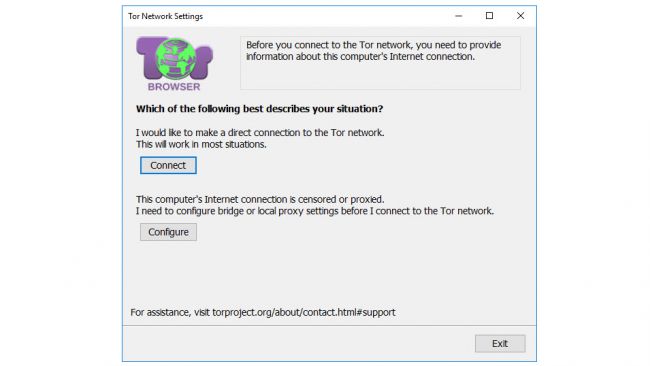
تبدأ من خلال تحميل وتثبيت متصفح تور . انقر على إنهاء متى تم اكمال التثبيت، وبعدها سيقوم تور بالبدء للمرة الأولى. عليك أن تكون في استقباله من خلال إعدادات الحوار التي يتم استخدامها للتحكم في كيفية الاتصال بشبكة تور. في معظم الحالات يجب أن تكون قادرا على النقر على زر الاتصال Connect ، ولكن إذا قمت بالاتصال بالإنترنت من خلال بروكسي فستحتاج إلى النقر فوق زر التكوين والاعدادات من أجل الدخول الى الإعدادات الخاصة بك.
2. القيام بالاتصال:
سوف يكون هناك تأخير طفيف الى أن يقوم متصفح تور بتأسيس اتصال بالشبكة عن طريق التبديلات – البرنامج سينبهك من أن الاتصال الأول قد يستغرق عدة دقائق – ولكن متى يتم الاتصال بالشبكة، فإن متصفح تور سيصبح جاهز للاستخدام.
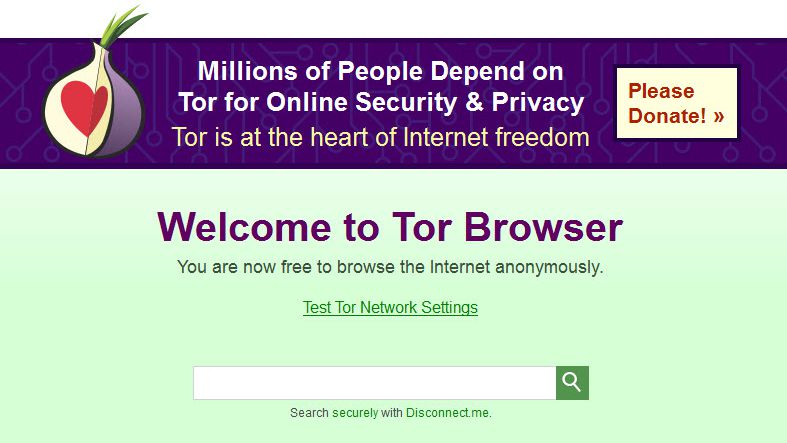
ويستند تور على نفس الكود كما فايرفوكس، لذلك إذا كنت قد استخدمت متصفح موزيلا الويب فكل شيء يجب أن يبدو مألوفا إلى حد ما. حتى لو لم تكن قد استخدمت فايرفوكس من قبل، فإنه لا ينبغي لذلك أن يأخذ وقت طويل قبل أن تبدأ بالتعود عليه – فهو ليس مختلف كثيرا فالمتصفح يشبه Edge، كروم وإنترنت إكسبلورر.
3. اختيار مستوى الأمان:
قبل أن تبدأ، ومن الجدير بالذكر أن استخدام متصفح تور هو من أجل تحقيق التوازن بين الخصوصية / الأمن وسهولة الاستخدام على شبكة الإنترنت. افتراضيا، يتم تعيين الأمان إلى منخفض – على الرغم من هذا لا يزال أكثر أمانا بكثير من أي متصفح آخر للويب.
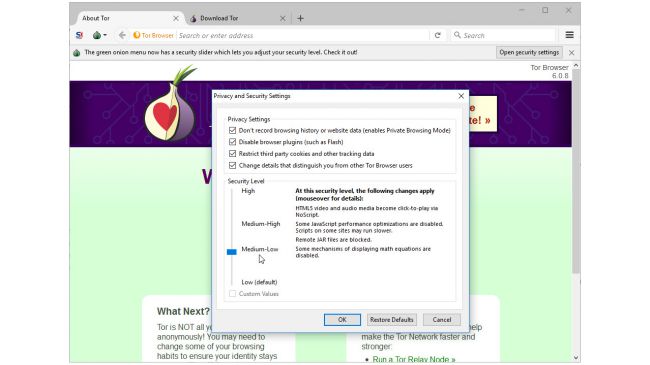
إذا كنت ترغب في زيادة مستوى الأمان، انقر فوق رمز البصل الأخضر على يسار شريط العنوان وحدد الخصوصية وإعدادات الأمان. استخدم شريط مستوى الأمان لاختيار المستوى المفضل لديك من الحماية، وضع في اعتبارك التحذيرات التي تظهر حول الميزات التي قد تتوقف عن العمل على المواقع التي تزورها.
4. إعادة التفكير في طريقة التصفح:
من أجل الحصول على أكثر الخصائص من تور، فأنت بحاجة إلى تغيير عدد قليل من عادات التصفح الخاص بك – وأول هذه العناصر هو محرك البحث الذي تستخدمه.
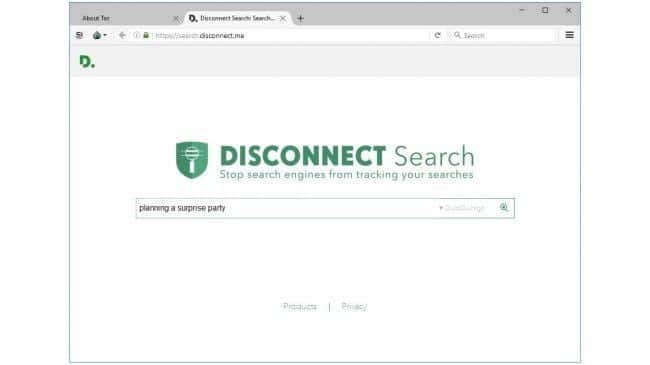
فبدلا من اختيار المحركات الشائعة مثل غوغل وبينغ، فنحن نوصيك الى اللجوء إلى Disconnect.me بدلا من ذلك. هذا هو الموقع الذي يمنع محركات البحث من تتبعك على الانترنت، ويمكنك استخدامها جنبا إلى جنب مع بنج ، ياهو أو DuckDuckGo.
بينما نحن نتحدث على موضوع تغيير العادات،فإنك تحتاج أيضا إلى تجنب تثبيت ملحقات المتصفح، لانها يمكن أن تقوم بتسريب بعض المعلومات الخاصة بك.
5. فهم دوائر تور:
كما يمكنك تصفح الإنترنت، متصفح تور يساعدك على البقاء بآمان عن طريق تجنب الاتصال المباشر بمواقع الويب. بدلا من ذلك، يتم الاتصال حولها من خلال العقد المتعددة على شبكة تور، فمع كل قفزة هناك ميزة إخفاء الهوية.
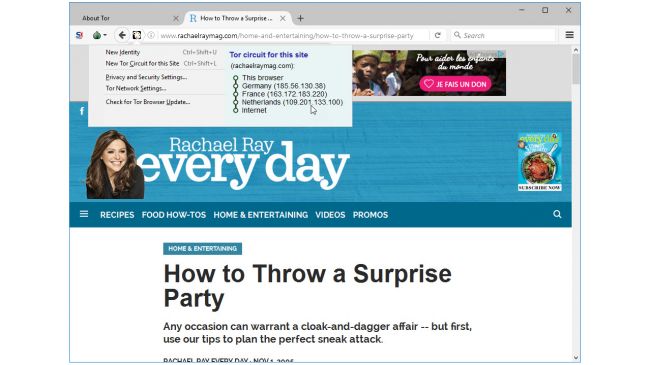
هذا ليس كل شيء ولكن من المستحيل على موقع على شبكة الانترنت تعقب من أنت وماهو موقعك،وهذا أيضا المسؤول عن بطء الأداء الذي ستلاحظه قليلا أثناء التصفح مع تور.
يمكنك حماية خصوصيتك إلى أبعد من ذلك من خلال النقر على زر البصل الأخضر واختيار “حلبة تور الجديدة لهذا الموقع” “New Tor Circuit for this site” الخيار الذي سيجبر تور لإيجاد طريق جديد إلى الموقع.
6. إنشاء هوية جديدة:
ينطبق خيار الدائرة الجديد فقط على علامة التبويب النشطة حاليا، وربما تريد شبكة أمان أكثر خصوصية جذريا.ومن أجل عمل هذا انقر على زر البصل الأخضر و قم بتحديد هوية جديدة، وضع في الاعتبار أن هذا التغيير سيؤدي الى إغلاق وإعادة تشغيل تور من أجل الحصول على عنوان IP جديد.
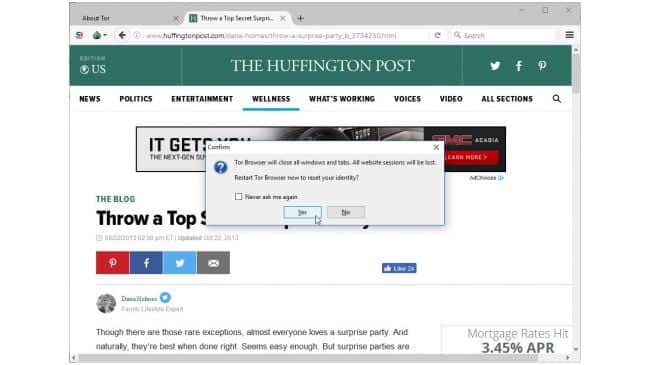
عند الاتصال إلى موقع باستخدام تور، قد تلاحظ أن نافذة منبثقة تظهر تحذرك من ان موقع معين يحاول أن يفعل شيئا من أجل تتبعك. ولهذا غالبا ما تظهر هذه الرسائل ولكن لا تعتمد فقط على المواقع التي تزورها، ولكن أيضا على إعدادات الخصوصية لديك.
7. استخدام HTTPS:
جزء هام من أجل البقاء آمن ومجهول الهوية على الانترنت هو التأكد من أن تقوم باستخدام HTTPS بدلا من HTTP من اصدارات المواقع. لكن ليس عليك أن تتذكر أن تفعل هذا من أجل كل موقع تزوره، متصفح تور يأتي مع اضافة HTTPS في كل مكان مثبتة بشكل افتراضي. سيؤدي ذلك إلى محاولة توجيهك إلى الإصدار الآمن من أي موقع إذا كان متوفرا، ولكن يجب إبقاء العين على شريط العنوان كحماية إضافية.
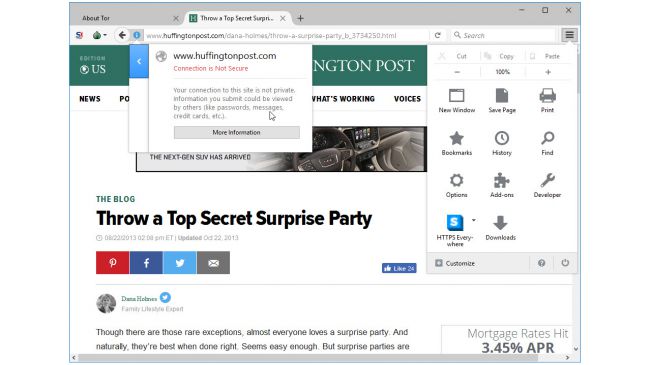
إذا كنت متصلا إلى موقع آمن، سترى رمز القفل الأخضر. فإذا كان هذا غير موجود، انقر فوق أيقونة ‘I’ لمزيد من المعلومات.
لتحميل البرنامج من الموقع الرسمي اضغط هنا.







